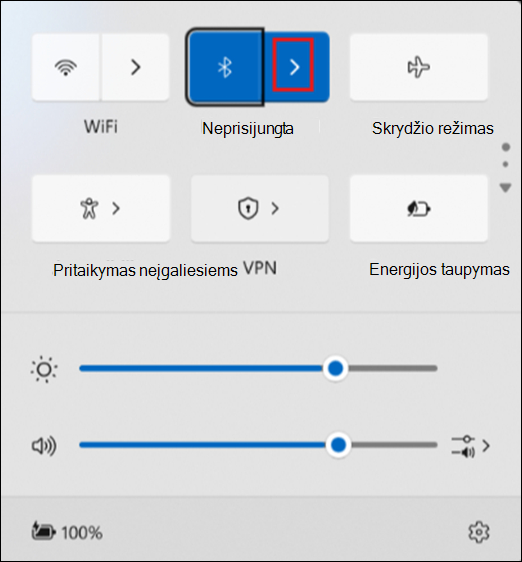"Bluetooth Low Energy Audio" (LE garsas) yra nauja garso srautinio perdavimo per "Bluetooth" technologija. Ji leidžia kompiuteriui ir garso įrenginiams ilgiau veikti už mokestį, dėl to padidėja garso kokybė ir sumažėja gaištis.
LE Audio taip pat prideda pagalbinių klausos įrenginių (pagalbinių klausos priemonių, kochlearinių implantų ir kt.) palaikymą. Galimybė prisijungti ir transliuoti į klausos įrenginius negalima kompiuteriuose, kurie palaiko tik "Bluetooth Classic Audio".
LE garso klausymo įrenginio funkcijos sistemoje "Windows"
Windows 11 kompiuteriai su LE garso palaikymu gali tiesiogiai prisijungti prie LE garso klausymo įrenginių, kad jie galėtų tiesiogiai transliuoti mediją ir skambinti į klausos įrenginį.
Pradedant nuo Windows 11 24H2 versijos, galite koreguoti išankstinius garso nustatymus ir aplinkos garso garsumą, sukonfigūruotą jūsų arba jūsų garsologo parametruose arba sparčiuosiuose parametruose. Šie valdikliai leidžia greitai koreguoti klausos įrenginių veikimą, kad jie atitiktų skirtingas aplinkas.
Be to, dabar galite peržiūrėti svarbią informaciją apie prijungtus "Bluetooth" įrenginius, pvz., akumuliatoriaus įkrovą ir ryšio būseną. Norėdami naudoti šią funkciją, atlikite šiuos veiksmus:
Eikite į Parametrai > "Bluetooth" & įrenginiai > įrenginiai arba naudokite šiuos sparčiuosius klavišus:
Pastaba: Iš anksto nustatytos ir aplinkos garsumo parinktys ir pasiekiamumas skiriasi atsižvelgiant į jūsų klausos įrenginių modelį ir konfigūraciją.
"Windows" kompiuterio suderinamumas su "Bluetooth LE" garso klausymo įrenginiais
Norint naudoti klausos įrenginius su Windows 11 kompiuteriu, LE garsas turi būti palaikomas tiek kompiuteryje, tiek girdėsite įrenginį. "Bluetooth LE Audio" yra integruotas ant "Bluetooth LE" technologijos, bet ne visi kompiuteriai arba klausos įrenginiai, palaikantys "Bluetooth LE", taip pat palaiko LE garsą. Patentuotos technologijos, pvz., ASHA ("Audio Streaming for Hearing Aids") ir "MFi" ("Made for iPhone"), klausos įrenginiai nėra pagrįsti LE garsu, net jei jie parduodami kaip "Bluetooth LE" technologija.
Klausos įrenginiai su LE Audio palaikymu pradėjo patekti į rinką 2024 m. pradžioje. Norėdami nustatyti, ar klausos įrenginys palaiko LE Audio, peržiūrėkite gamintojo specifikacijas ir ieškokite "Bluetooth LE Audio" palaikymo arba kreipkitės į įrenginio gamintoją.
Ne visi Windows 11 kompiuteriai palaiko LE Audio, net jei kompiuteris parduodamas kaip palaikantis "Bluetooth LE". "Windows" kompiuteriai su "Bluetooth LE Audio" palaikymu iš esmės pradėjo patekti į rinką 2024 m., nors pasirinkti 2023 m. modeliai taip pat ją palaiko.
Norint naudoti LE garso klausymo įrenginius, jūsų kompiuteryje turi būti:
-
Paleiskite Windows 11
-
Integruotas "Bluetooth" LE palaikymas iš gamyklos
-
Turėti LE garsą palaikančias "Bluetooth" ir garso posistemės tvarkykles, kurias teikia gamintojas
Pastaba: Windows 11 24H2 arba naujesnės versijos reikia garso išankstiniams nustatymams ir aplinkos garsui reguliuoti.
Sužinokite daugiau, kaip patikrinti, ar jūsų "Windows" kompiuteris palaiko LE garso įrenginį.
Klausos įrenginių susiejimas su Windows 11 kompiuteriu
Įrenginį galite susieti naudodami sparčiuosius parametrus arba, jei palaikoma, galite susieti įrenginį su sparčiuoju susiejimu.
Susiejimas su sparčiais parametrais
-
Kompiuteryje pasirinkite tinklo, garso arba akumuliatoriaus piktogramas ( ) šalia laiko ir datos užduočių juostos dešinėje pusėje.
-
Sparčiųjų parametrų iškylantajame lange pasirinkite Valdyti "Bluetooth" įrenginius "Bluetooth" plytelėje.
-
Įjunkite LE garso klausymo įrenginį, kad jis taptų aptinkamas. Jei nežinote, kaip įjungti klausos įrenginius ir padaryti juos aptinkamus, žr. su jais pateiktas instrukcijas arba kreipkitės į garsologą, kuris padėjo juos nustatyti.
-
Pasirinkite klausos įrenginį, kai jis pasirodys dalyje Nauji įrenginiai.
Susiejimas naudojant spartųjį susiejimą
Spartusis susiejimas naudojant Windows 11 leidžia greitai susieti palaikomą "Bluetooth" įrenginį su kompiuteriu. Jei "Bluetooth LE" garso klausymasis įrenginys palaiko spartųjį susiejimą, gausite pranešimą, kai jis bus netoliese, ir įjungsite susiejimo režimą, kad jį būtų galima aptikti.
Įjunkite LE garso klausymo įrenginį, kad jis taptų aptinkamas. Jei nežinote, kaip įjungti klausos įrenginius ir padaryti juos aptinkamus, žr. su jais pateiktas instrukcijas arba kreipkitės į garsologą, kuris padėjo juos nustatyti.
Jei pirmą kartą naudojate spartųjį susiejimą, pasirinkite Taip , kai jūsų paklaus, ar norite gauti pranešimus ir naudoti spartųjį susiejimą.
Pasirodžius pranešimui, kad rastas naujas „Bluetooth“ įrenginys, pasirinkite Prisijungti.
Jei turite daugiau nei vieną klausos įrenginį, gali tekti prie kiekvieno prisijungti. Užmezgus ryšį su pirmuoju klausos įrenginiu, galite matyti pranešimą "Radome kitą klausos aparatą. Prisijungti dabar?" Pasirinkite Prijungti , kad prisijungtumėte prie kito klausos įrenginio. Susiejus abu, girdėsite savo klausos įrenginius, rodomus sąraše, dalyje Jūsų įrenginiai.
Pastaba: Susiejimas su klausos įrenginiais gali užtrukti iki kelių sekundžių. Ne visi įrenginiai palaiko spartųjį susiejimą.
Jei kyla problemų susiejant klausos įrenginius, žr. "Bluetooth" įrenginio susiejimas naudojant "Windows".
Jūsų susietas klausos įrenginys paprastai automatiškai prisijungs prie kompiuterio, kai jis bus įjungtas. Informacijos, kaip rankiniu būdu prisijungti prie susieto klausos įrenginio, žr. kitame skyriuje.
Prisijungimas prie klausos įrenginių
Kai klausos įrenginiai susieti su Windows 11 kompiuteriu, prie jų galite prisijungti dviem būdais:
-
Įjungus klausos įrenginį, jis gali automatiškai prisijungti prie kompiuterio.
-
Galite rankiniu būdu prisijungti prie savo klausos įrenginių naudodami "Windows" parametrus arba sparčiųjų parametrų vartotojo sąsają.
Prisijungimas naudojant sparčiuosius parametrus:
-
Pasirinkite piktogramas Tinklas, Garsas arba Akumuliatorius ( ) šalia laiko ir datos užduočių juostos dešinėje pusėje.
-
Sparčiųjų parametrų iškylantajame lange pasirinkite Valdyti "Bluetooth" įrenginius "Bluetooth" plytelėje.
-
Susietų įrenginių sąraše pasirinkite klausos įrenginį, kurį norite prijungti.
Klausos įrenginio parametrų koregavimas sistemoje "Windows"
Pradedant nuo Windows 11 24H2 versijos, klientai gali koreguoti išankstinius garso nustatymus ir aplinkos garso parametrus, sukonfigūruotus jų arba jų garsologo tiesiogiai iš parametrų arba sparčiųjų parametrų vartotojo sąsajos sistemoje "Windows".
Garso išankstinių nustatymų ir aplinkos garso garsumo koregavimas
-
Pasirinkite piktogramas Tinklas, Garsas arba Akumuliatorius ( ) šalia laiko ir datos užduočių juostos dešinėje pusėje.
-
Sparčiųjų parametrų iškylantajame lange pasirinkite Valdyti "Bluetooth" įrenginius "Bluetooth" plytelėje.
-
Prijunkite klausos įrenginį.
-
Susietų įrenginių sąraše pasirinkite klausos įrenginį.
-
Pasirinkite Ypatybės .
-
Jei reikia, koreguokite garso išankstinius nustatymus ir aplinkos garso garsumą.
Pastaba: Garso išankstiniai ir aplinkos garso valdymo pasiekiamumas skiriasi atsižvelgiant į pagalbinių klausos priemonių modelį.